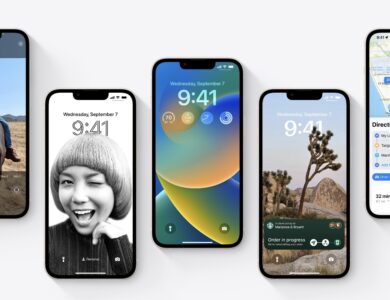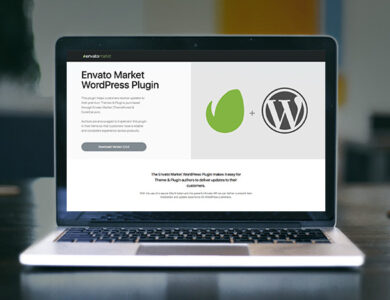آیا Opera GX می تواند از افزونه های سفارشی استفاده کند؟ – توضیح داد
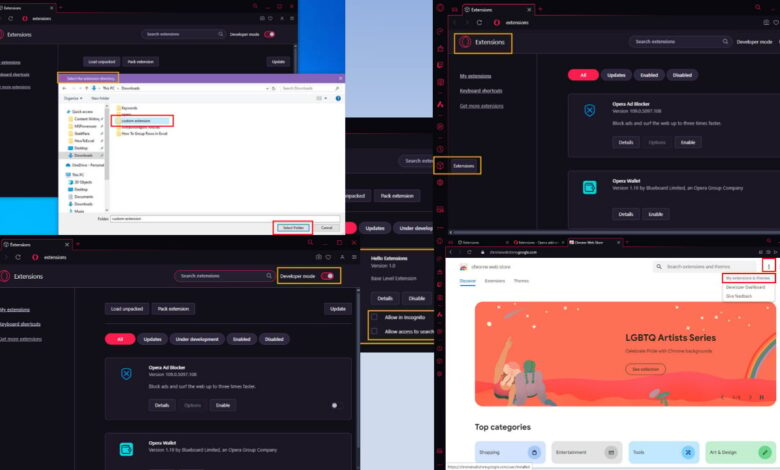
آیا Opera GX می تواند از افزونه های سفارشی استفاده کند؟ – توضیح داد
خوانندگان به پشتیبانی از گزارش ویندوز کمک می کنند. در صورت خرید از طریق پیوندهای ما ممکن است کمیسیون دریافت کنیم.
صفحه افشای ما را بخوانید تا دریابید که چگونه میتوانید به گزارش Windows کمک کنید تا تیم تحریریه را حفظ کند بخوانید بیشتر
آیا Opera GX میتواند از برنامههای افزودنی سفارشی استفاده کند؟
افزونههای مرورگر به شما امکان میدهند عملکردها را با بهرهوری، بازی، استفاده از منابع سیستم و سایر افزونهها گسترش دهید. با این حال، بازار اپرا دارای افزونههای محدودی برای انتخاب است. بنابراین، احتمالاً میخواهید برنامههای افزودنی سفارشی را برای گزینههای بیشتر نصب کنید.
من مرورگر Opera GX از دیدگاه توسعهدهنده یا کاربر قدرتمند تا ببینید چقدر با افزونههای سفارشی کار میکند. بنابراین، بیایید شروع کنیم!
آیا Opera GX میتواند از برنامههای افزودنی سفارشی استفاده کند؟
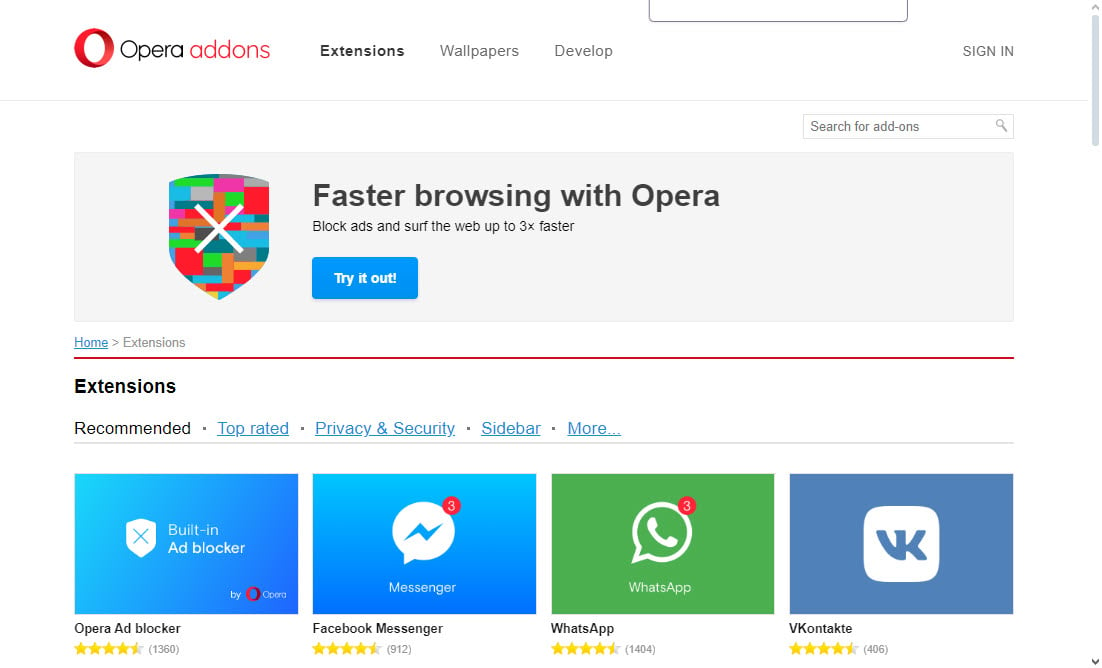
بله، Opera GX میتواند از برنامههای افزودنی سفارشی استفاده کند. علاوه بر پلتفرم داخلی Opera، میتوانید افزونههای زیر را اضافه کنید:
- فایل های برنامه افزودنی بسته بندی نشده.
- فایل های برنامه افزودنی را بسته بندی کنید و سپس افزونه را نصب کنید.
- افزونههای Google Chrome را نصب کنید.
- آنها را مستقیماً از Google Chrome وارد کنید.
اکنون، ممکن است بپرسید کدام برنامههای افزودنی سفارشی در نظر گرفته میشوند. همه افزونههایی که در بازار بومی موجود نیستند، اما میتوانید آنها را از منابع شخص ثالث اضافه کنید، سفارشی محسوب میشوند. همچنین، بهعنوان یک توسعهدهنده Opera GX، میتوانید افزونههای سفارشی ایجاد کنید که باید قبل از انتشار آنها در بازار رسمی اپرا آزمایش کنید.
یا اگر اخیراً به Opera GX تغییر داده اید از Firefox یا Google Chrome، این ویژگی مفید است.
اکنون، اجازه دهید در زیر به شما نشان دهم که چگونه میتوانید بدون زحمت افزونههای سفارشی را از منابع مختلف به Opera GX اضافه کنید:
نحوه نصب برنامه های افزودنی Google Chrome در Opera GX
- از Google Chrome Webstore در مرورگر Opera GX خود دیدن کنید.
- روی دکمه ورود به سیستم واقع در گوشه سمت راست بالای بازار افزونه کلیک کنید.
- حساب Google خود را که در مرورگر Chrome استفاده میکردید، وارد کنید.

- گذرواژه را وارد کنید و فرآیند ورود به سیستم را با OTP، دستگاه Android و غیره تأیید کنید.
- اکنون باید صفحه اصلی فروشگاه وب Chrome را ببینید که به حساب شما وارد شده است.
- روی منوی سه نقطه در گوشه سمت راست بالا، نزدیک تصویر نمایه حساب Google خود کلیک کنید.
- برنامههای افزودنی و طرحهای زمینه من را از منوی زمینه انتخاب کنید.
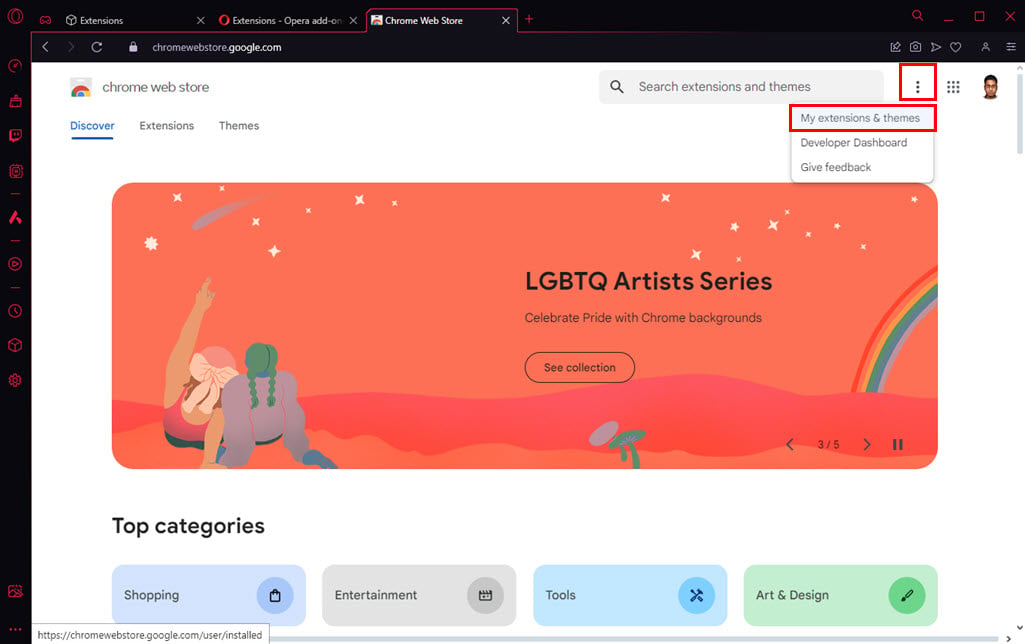
- اکنون باید همه برنامههای افزودنی Chrome را که تاکنون نصب کردهاید ببینید.
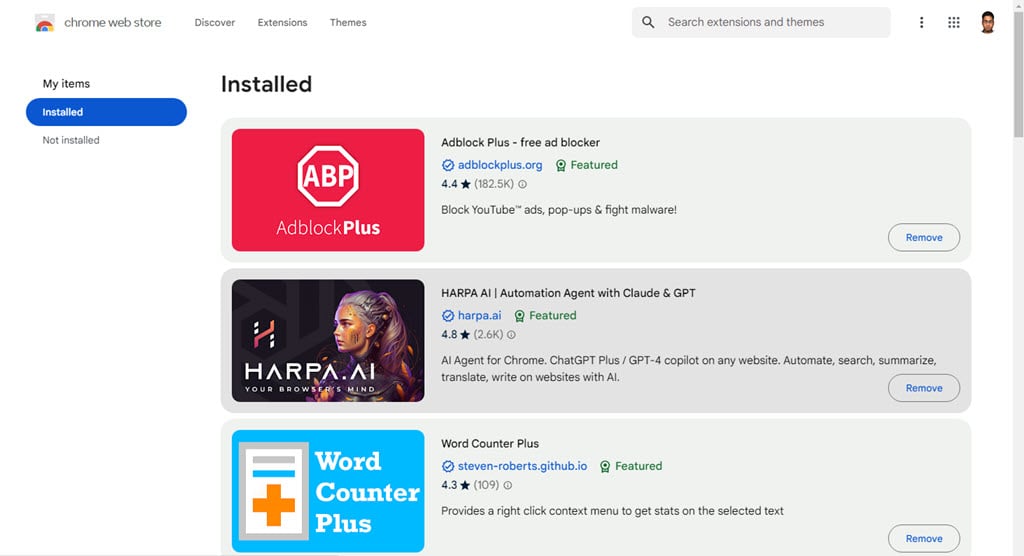
- روی یک برنامه افزودنی برای دسترسی به صفحه اصلی آن کلیک کنید.
- دکمه افزودن به Opera را کلیک کنید تا آن را در Opera GX نصب کنید.
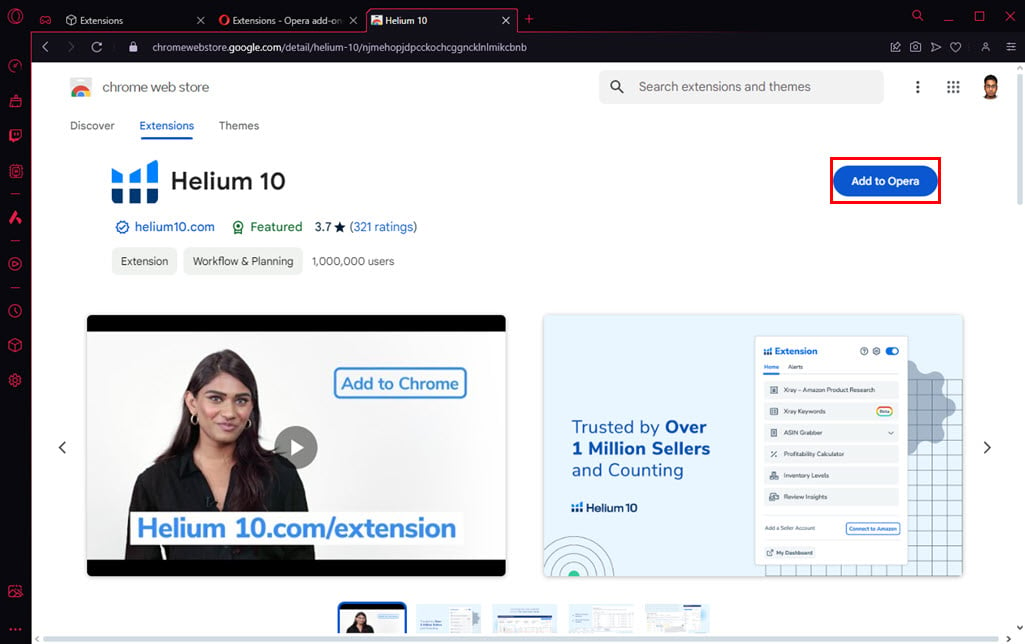 < /figure>
< /figure>نحوه نصب برنامه های افزودنی Unpacked در Opera GX
فرض کنید یک برنامه افزودنی Opera GX ایجاد کرده اید. هنوز منتشر نشده است بنابراین نمی توانید آن را از پورتال رسمی دانلود کنید تا عملکرد آن را ببینید. در این صورت، باید آن را به صورت دستی اضافه کنید.
برای انجام این کار، ابتدا تمام فایل های برنامه افزودنی را در یک پوشه در رایانه محلی خود قرار دهید. معمولاً حاوی فایلهای زیر است:
- HTML — ساختار و محتوای رابط کاربری افزونه را تعریف میکند، مانند پنجرههای بازشو یا صفحات گزینهها.
- JSON — معمولاً فایل manifest.json، ابردادههایی را درباره برنامه افزودنی، مانند نام، نسخه، مجوزها و اجزای آن ارائه میکند.
- PNG — برای نمادها و سایر عناصر گرافیکی استفاده میشود.
- JS — حاوی کدی است که عملکرد برنامه افزودنی را پیادهسازی میکند، مانند اسکریپتهای پسزمینه، اسکریپتهای محتوا، یا اسکریپتهای بازشو.
بنابراین، همانطور که در تصویر زیر نشان داده شده است، تمام فایل های پروژه فوق را در یک پوشه قرار دهید. دایرکتوری باید شامل همه آنها باشد وگرنه پسوند سفارشی کار نخواهد کرد.
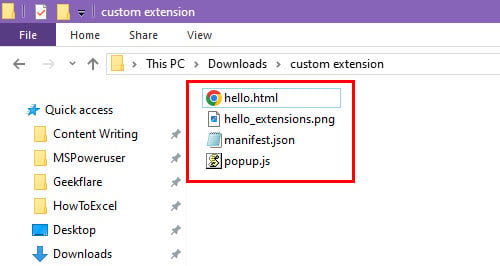
اکنون، برنامه Opera GX را باز کنید و این مراحل را انجام دهید:
- روی نماد برنامههای افزودنی در پانل پیمایش سمت چپ کلیک کنید. به نظر می رسد یک مورد جعبه سه بعدی است.
- شما باید منوی برنامههای افزودنی را ببینید.
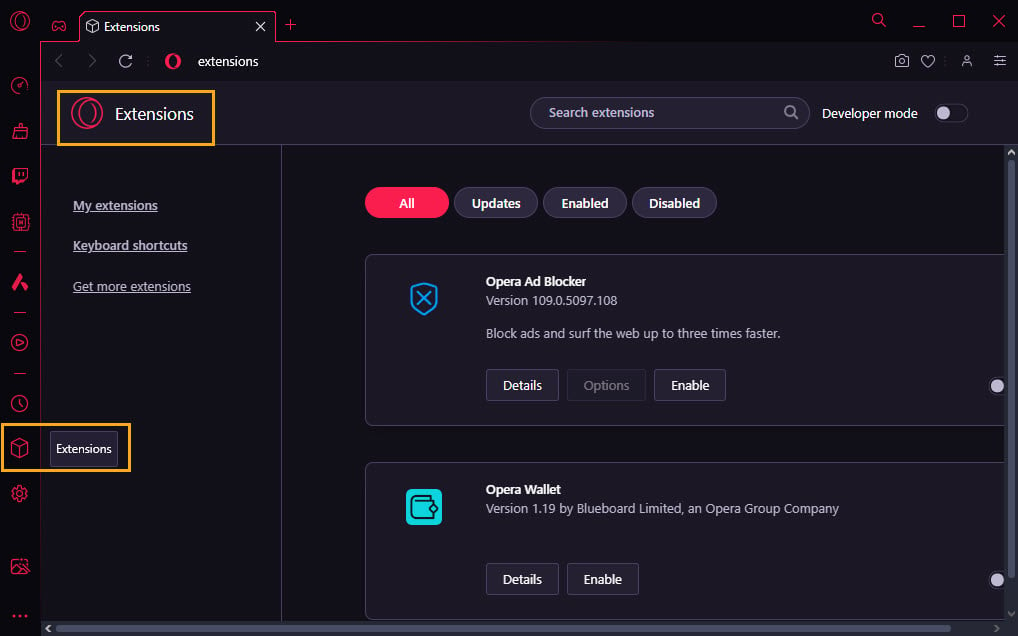
- اکنون، ویژگی حالت برنامهنویس را از گوشه بالا سمت راست پیدا کرده و فعال کنید.
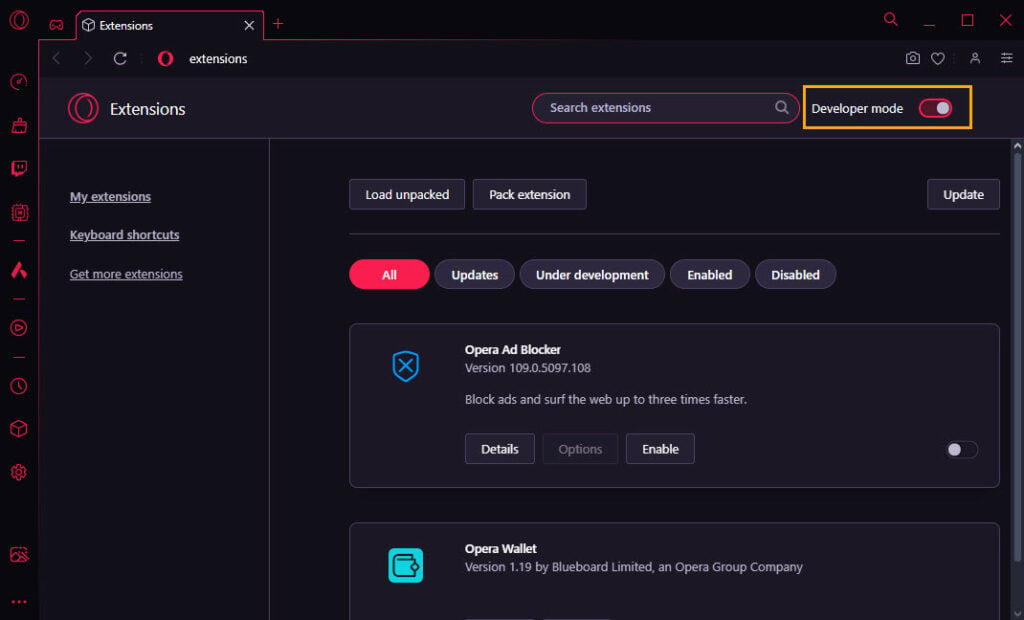
- روی دکمه Load unpacked کلیک کنید.
- کادر محاوره ای انتخاب فهرست برنامه افزودنی نشان داده می شود.
- از این گفتگوی کاوشگر برای انتخاب دایرکتوری حاوی چهار فایل پسوند استفاده کنید.
- روی دکمه انتخاب پوشه کلیک کنید.
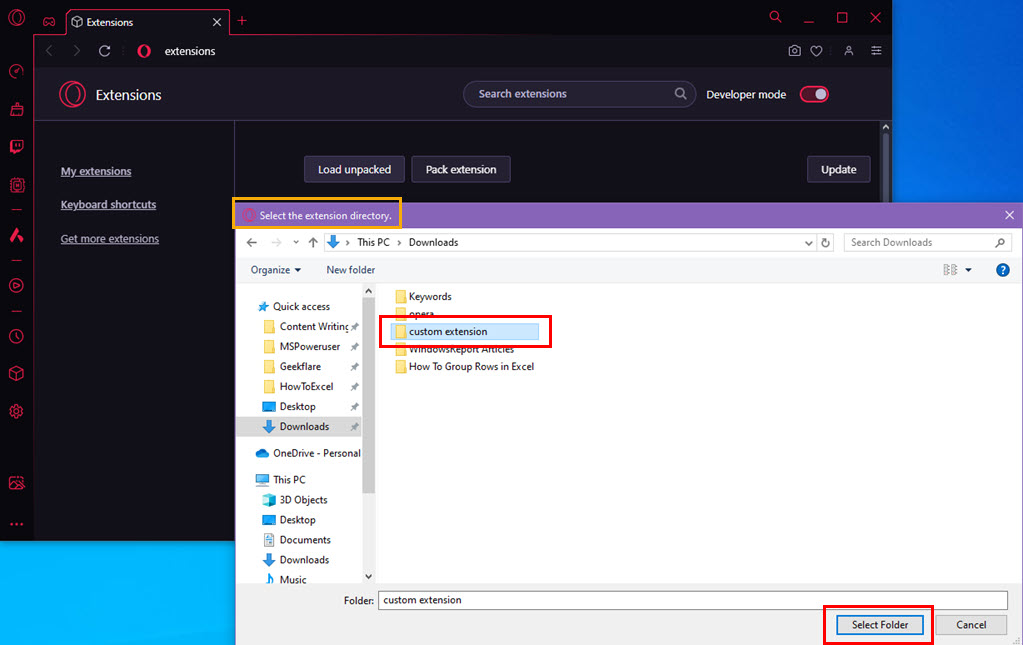
- Opera GX پسوند سفارشی را وارد میکند.
- ممکن است بخواهید بسته به نیاز خود کادرهای زیر را علامت بزنید:
- اجازه در حالت ناشناس
- اجازه دسترسی به نتایج صفحه جستجو.
- هنگامی که افزونه را وارد می کنید، Opera GX آن را به طور خودکار نصب می کند. دکمه افزودن به Opera را برای برنامههای افزودنی سفارشی نمیبینید.
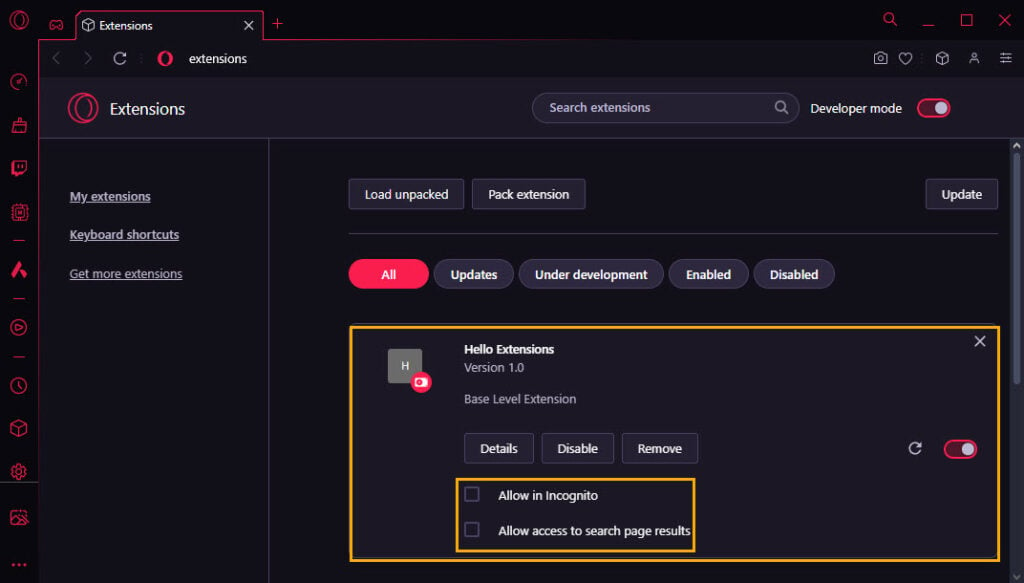
- اکنون، افزونه سفارشی خود را از منوی برنامههای افزودنی در گوشه سمت راست بالای نوار آدرس آزمایش کنید.
خلاصه
بنابراین، آیا Opera GX میتواند از افزونههای سفارشی استفاده کند؟ خوشبختانه می تواند. به سادگی این روش ها را دنبال کنید تا برنامه های افزودنی سفارشی را از حساب Google Chrome خود وارد کنید یا مستقیماً افزونه های خود را با استفاده از ویژگی Load unpacked آپلود کنید.
اگر روش بهتری می شناسید، آن را در نظرات زیر به اشتراک بگذارید.